Windows10系统之家 - 安全纯净无插件系统之家win10专业版下载安装
时间:2020-09-18 15:02:01 来源:Windows10之家 作者:huahua
我们平时在操作电脑的时候,经常会遇到各种的问题,比如说浏览器突然打不开网页了,这是怎么回事呢,该怎么解决呢?今天小编就跟大家说说解决win10电脑edge浏览器打不开网页这个问题的解决方法。
我们都知道edge浏览器是windows10系统内置的最新网页浏览器,但是最近有位win10用户反馈道,自己在使用edge浏览器时遇到了打不开网页的问题,该怎么解决呢?想知道详细的解决方法吗?那就和接着往下看,看看小编是如何处理的吧!
1,右键点击下方的“启用用户账号控制”
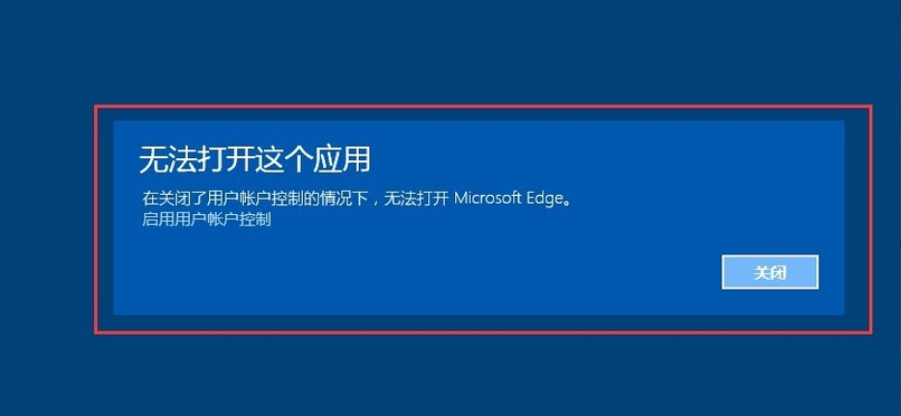
win10浏览器电脑图解1
2,在窗口中将控制滑块移到上半部分,点击确定。如图下所示;
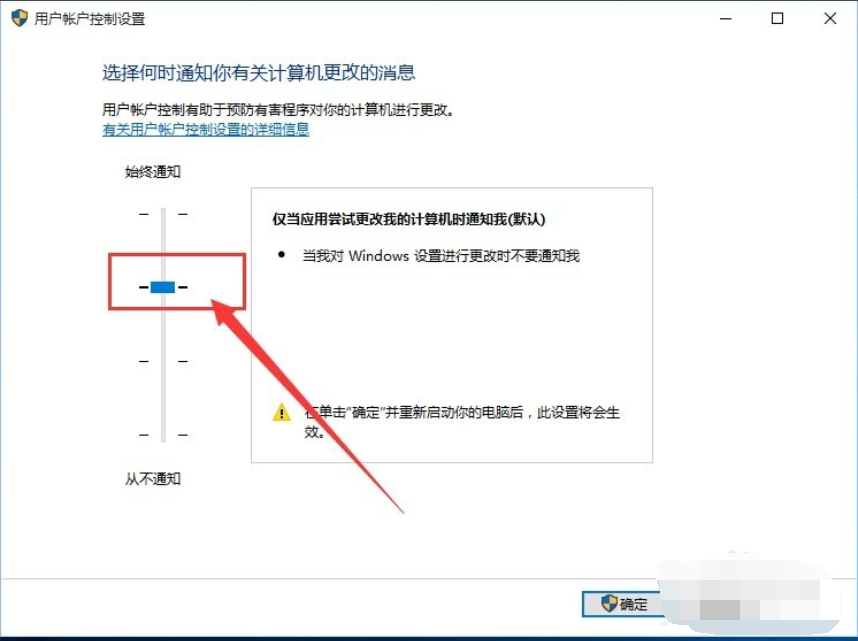
edge电脑图解2
3,重启电脑,打开EDGE。接下来对EDGE的浏览器进行设置:点击右上角,找到并点击“设置”

无法打开网页电脑图解3
4,找到“清除浏览数据”这一项,点击:“选择要清除的内容”。
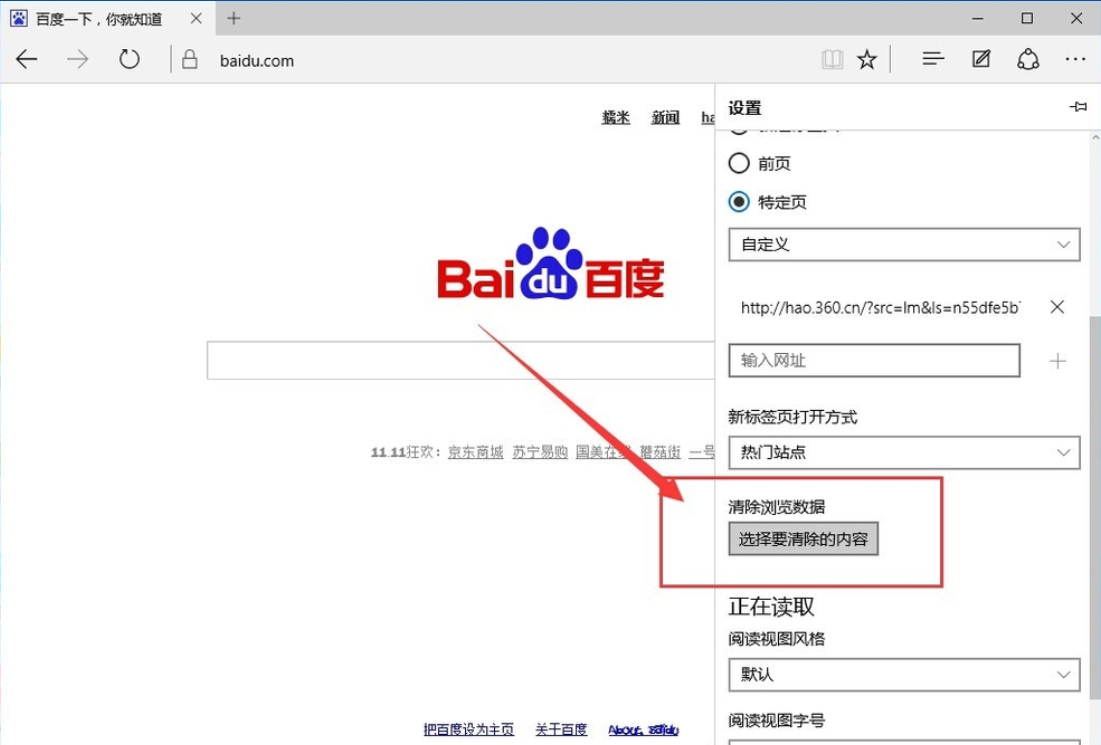
无法打开网页电脑图解4
5,勾选我们要清楚的项目,然后点击下方的“清楚”。
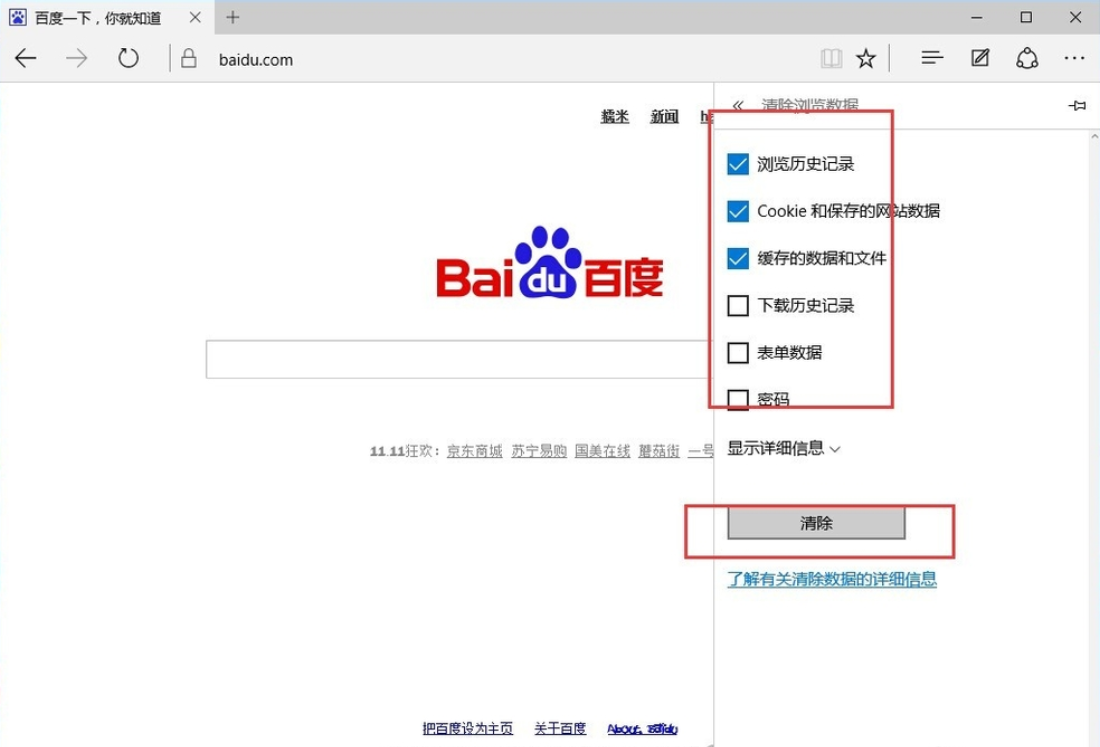
无法打开网页电脑图解5
6,继续往下翻看,找到“高级设置”,点击下方的“查看高级设置”,然后选择“不阻止cookie”。
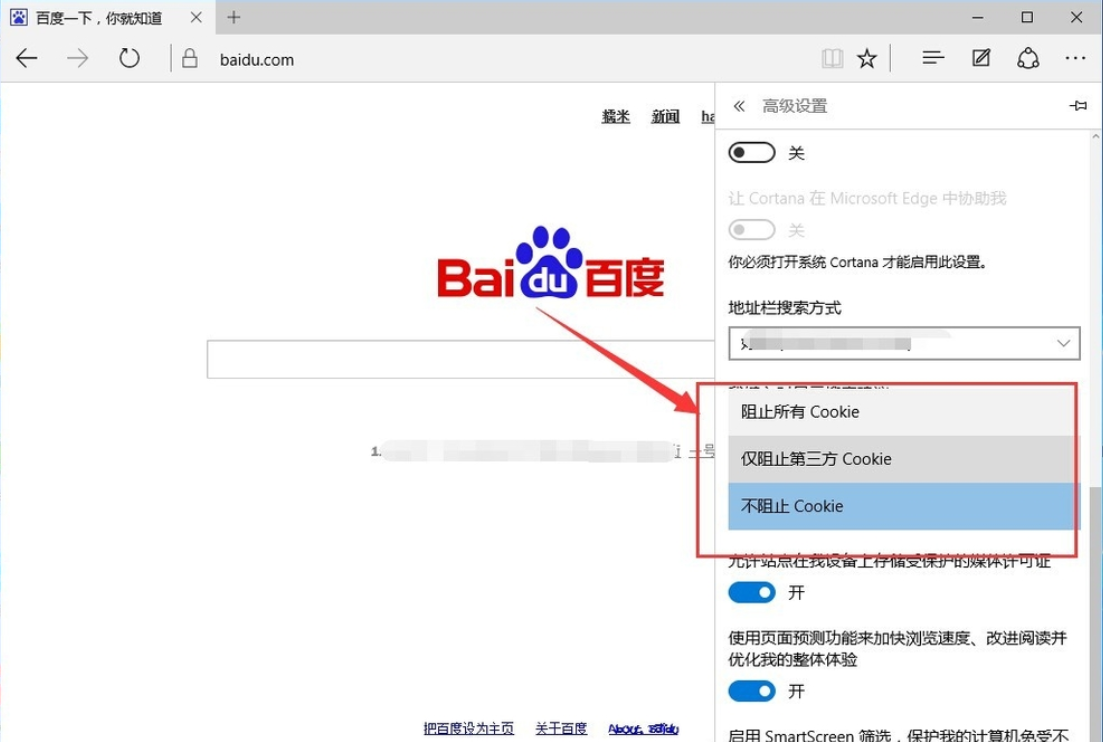
无法打开网页电脑图解6
好了,以上陈述就是解决win10edge浏览器打不开网页的详细操作方法啦~
热门教程
热门系统下载
热门资讯





























